Revit如何分割曲面
来源:网络收集 点击: 时间:2024-06-06【导读】:
Revit中绘制一个体量曲面,如何对其进行分割呢?当然Revit中有现成的工具,今天就一起来看看吧。工具/原料moreRevit2018方法/步骤1/18分步阅读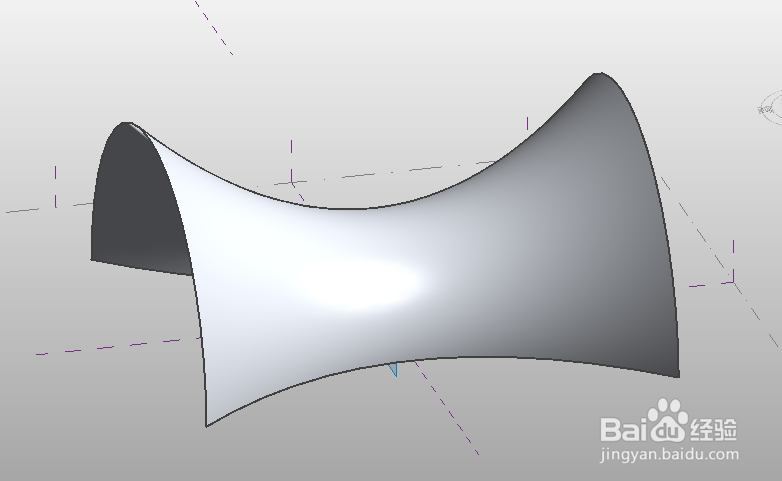 2/18
2/18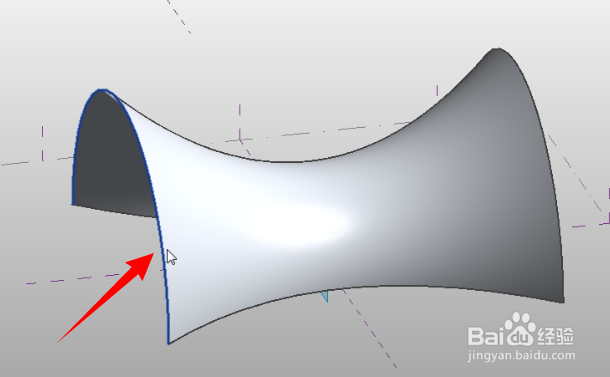
 3/18
3/18 4/18
4/18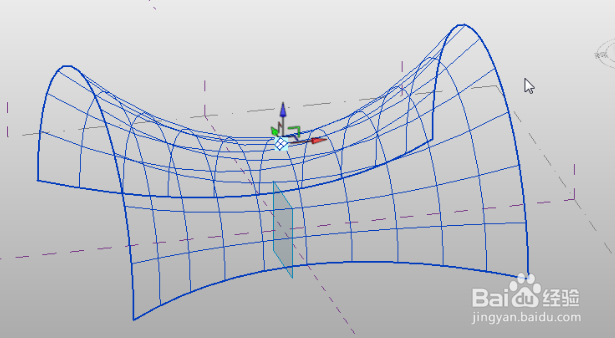
 5/18
5/18
 6/18
6/18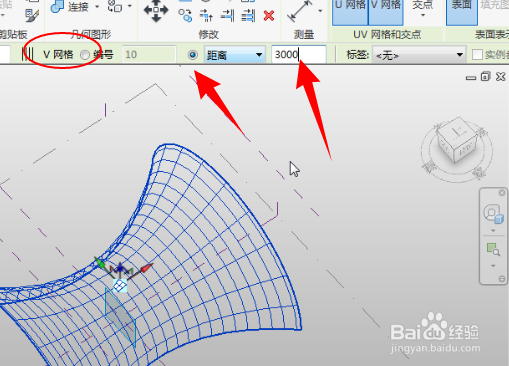 7/18
7/18
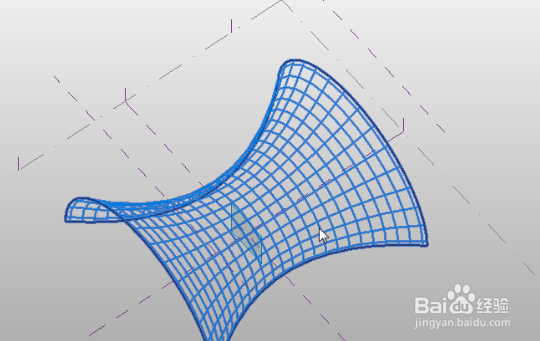 8/18
8/18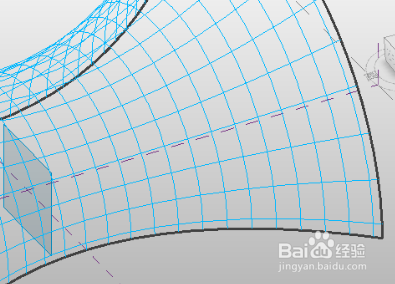
 9/18
9/18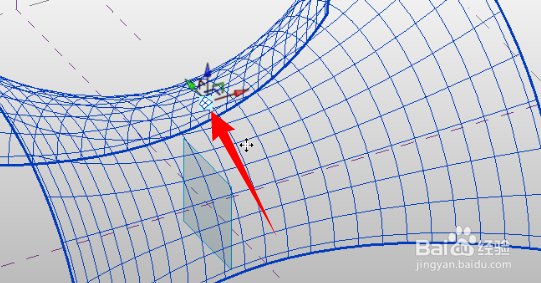
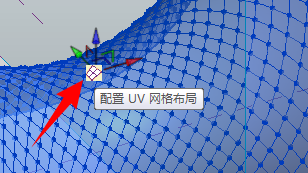 10/18
10/18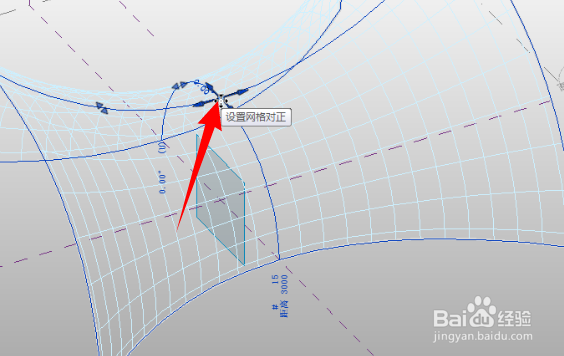
 11/18
11/18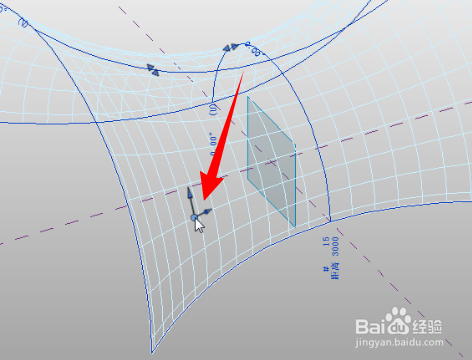
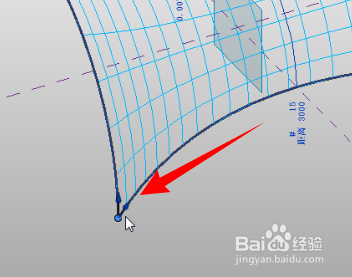 12/18
12/18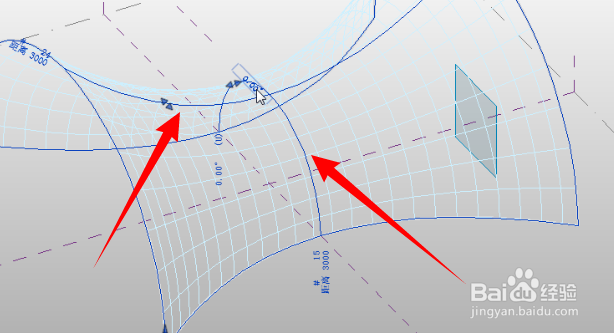 13/18
13/18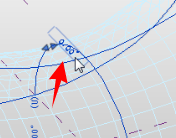 14/18
14/18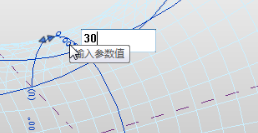
 15/18
15/18
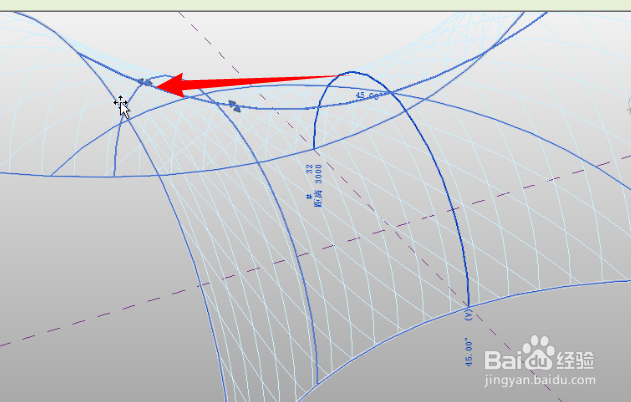
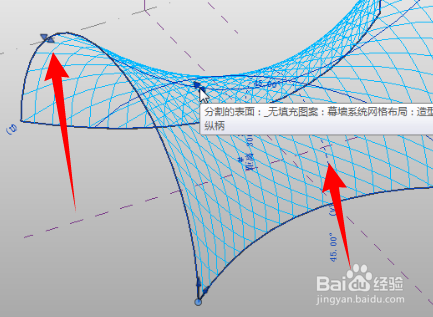 16/18
16/18
 17/18
17/18
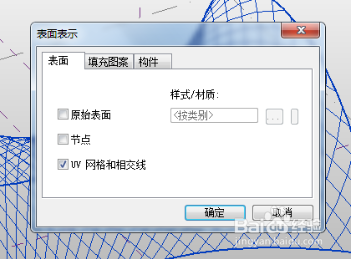 18/18
18/18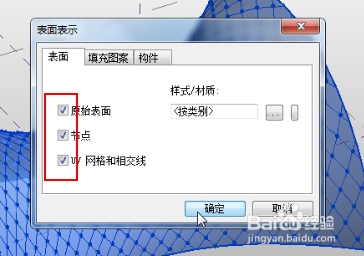
 REVIT曲面分割表面分割
REVIT曲面分割表面分割
首先绘制一个曲面,具体方法参见如下经验。
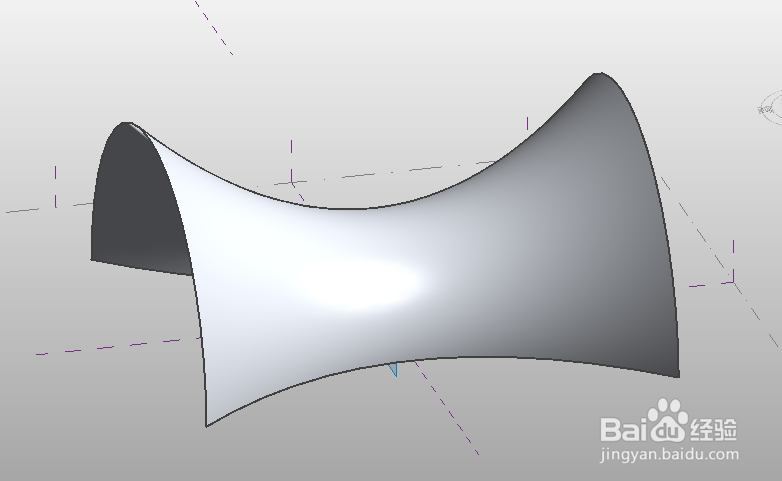 2/18
2/18将鼠标移到到曲面的边缘地带,看到边界线高亮显示,然后,按TAB键,当整个曲面的轮廓线都高亮显示的时候,按下鼠标左键。选中曲面。
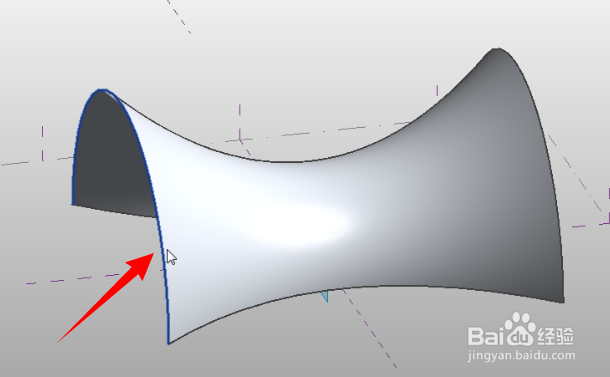
 3/18
3/18然后,选择上下文选项卡中的分割表面。
 4/18
4/18已经自动分割表面。
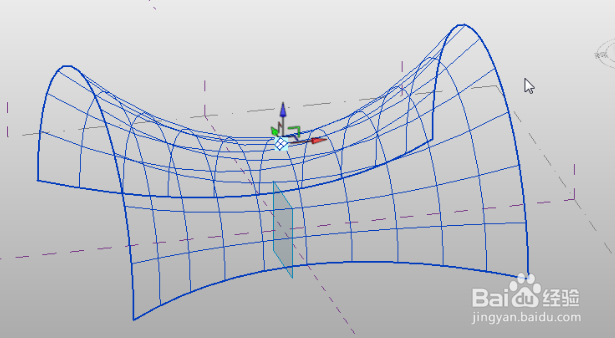
 5/18
5/18然后修改U坐标的间距为3m,发现,风格变的更密集了。

 6/18
6/18同理修改V坐标的间距。
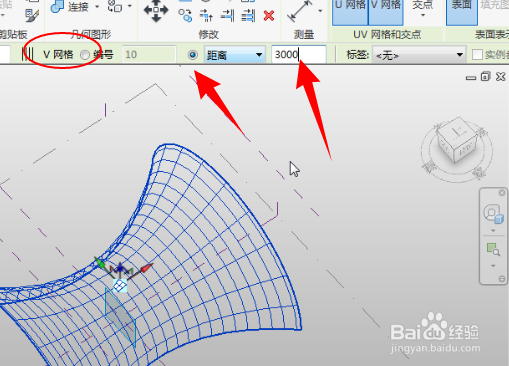 7/18
7/18修改前后的对比。

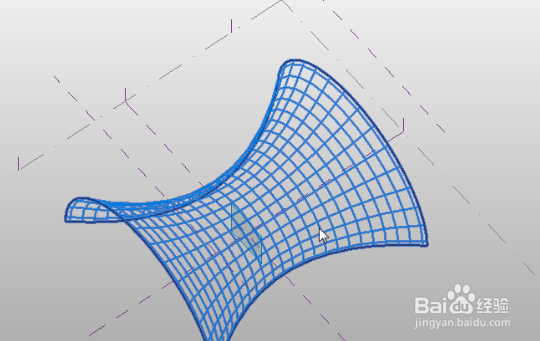 8/18
8/18选择分割前后,风格是有颜色差异的。第一张为选中前,第二张为选中后。
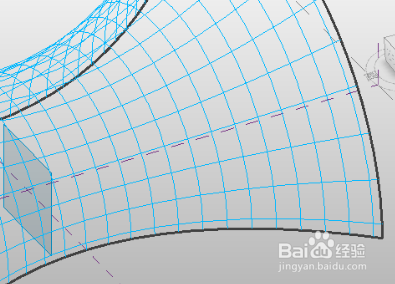
 9/18
9/18选中风格后,点击坐标中间的那个配置UV风格布局。
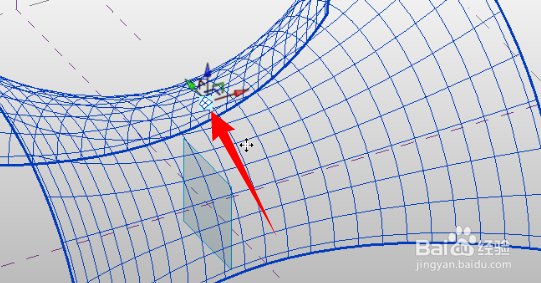
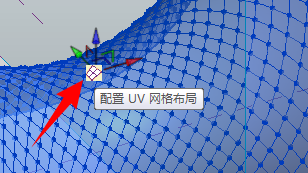 10/18
10/18可以修改UV风格的坐标中心位置。
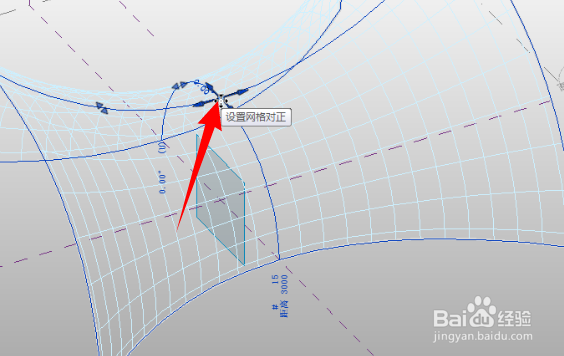
 11/18
11/18当坐标变为这样的时候,松开鼠标左键。坐标原点,就跑到左下角的位置了。
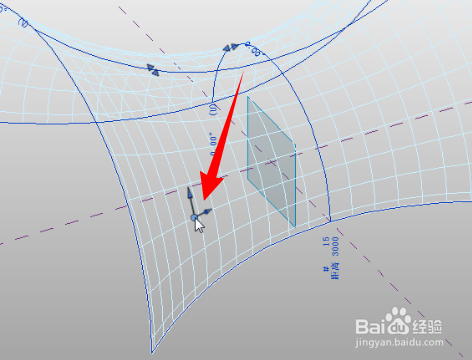
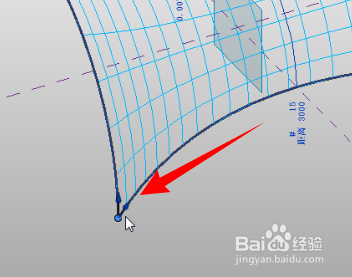 12/18
12/18这两条线呢,就是风格间距计算的基准线。
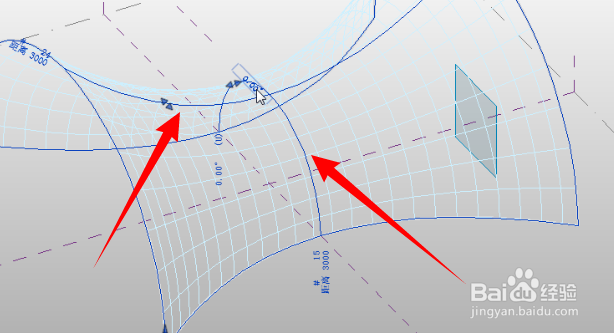 13/18
13/18上面的这个数值就是基准线的旋转角度。
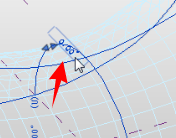 14/18
14/18我们可以点击后,修改为任意角度。
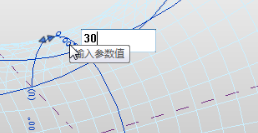
 15/18
15/18基准线上的双箭头,鼠标左键按位拖动,可以修改基准线的位置。

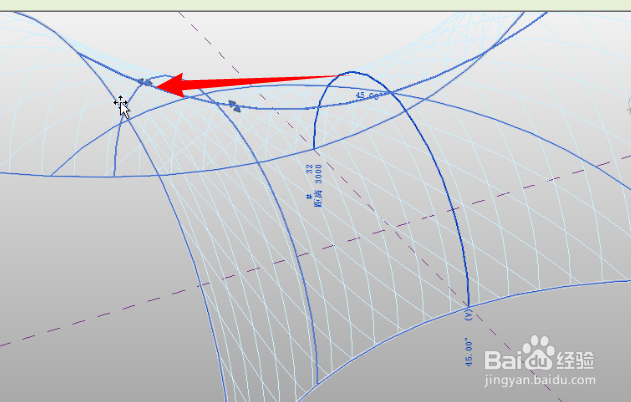
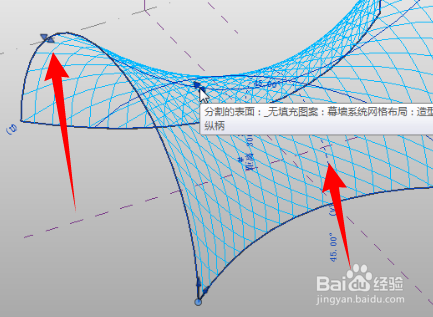 16/18
16/18在选中曲面的情况下,选择控制,是只显示原表面,还是只显示网格。

 17/18
17/18右下角的小箭头,可以打开更多设置。

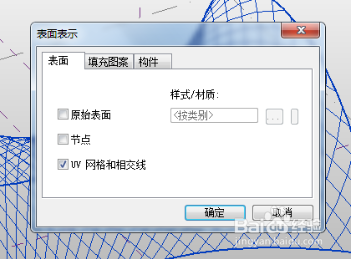 18/18
18/18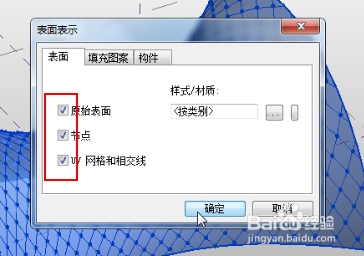
 REVIT曲面分割表面分割
REVIT曲面分割表面分割 版权声明:
1、本文系转载,版权归原作者所有,旨在传递信息,不代表看本站的观点和立场。
2、本站仅提供信息发布平台,不承担相关法律责任。
3、若侵犯您的版权或隐私,请联系本站管理员删除。
4、文章链接:http://www.1haoku.cn/art_883763.html
上一篇:羊肉炖土豆的制作方法
下一篇:7楼楼顶建阳光房怎么建结实
 订阅
订阅